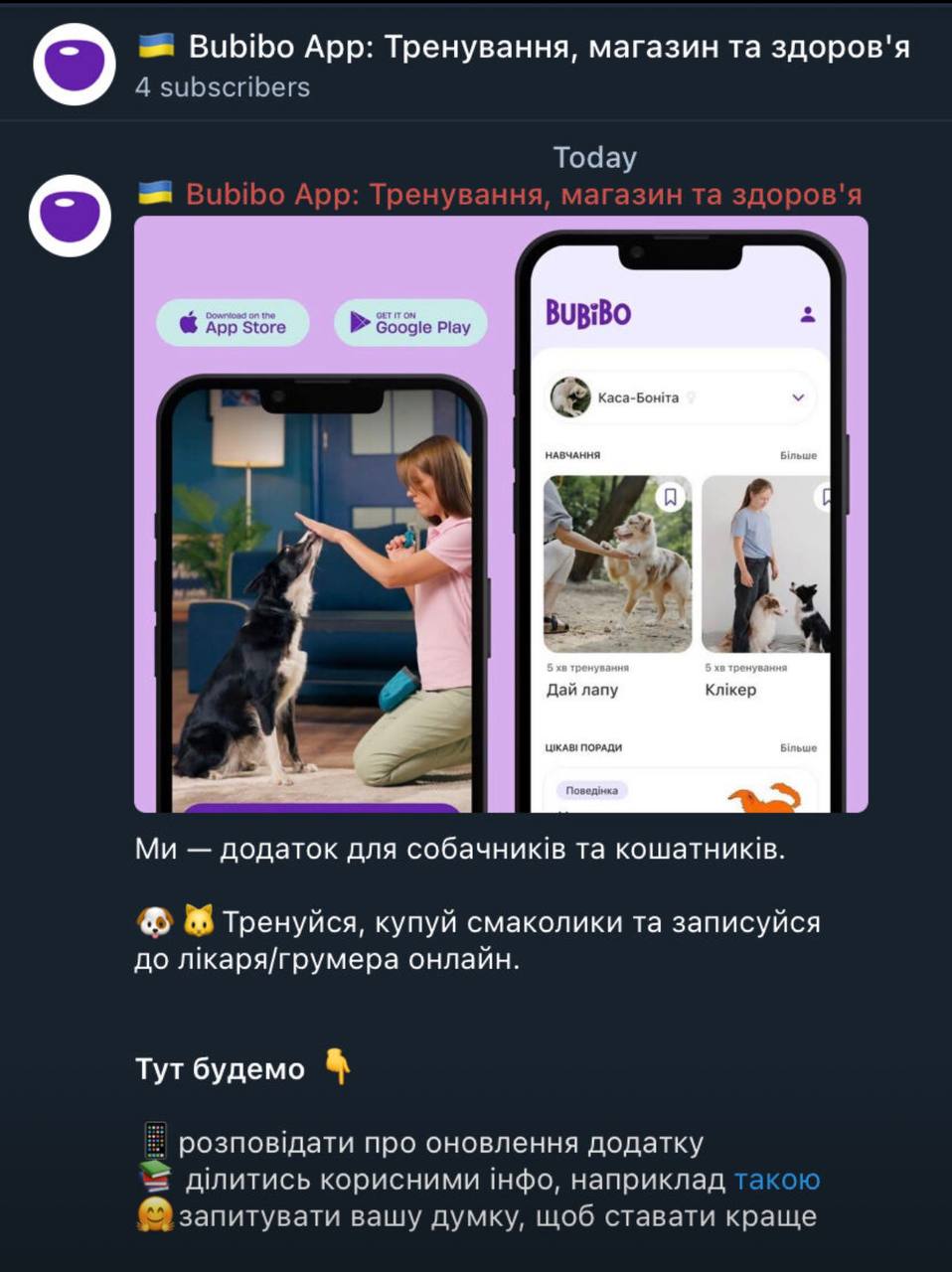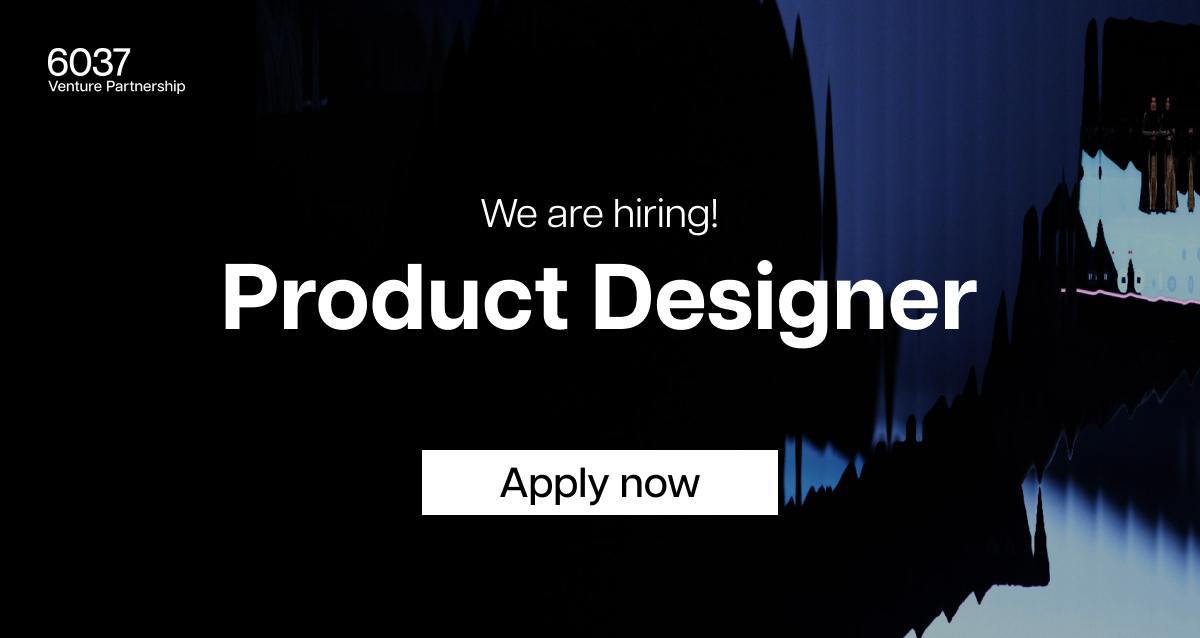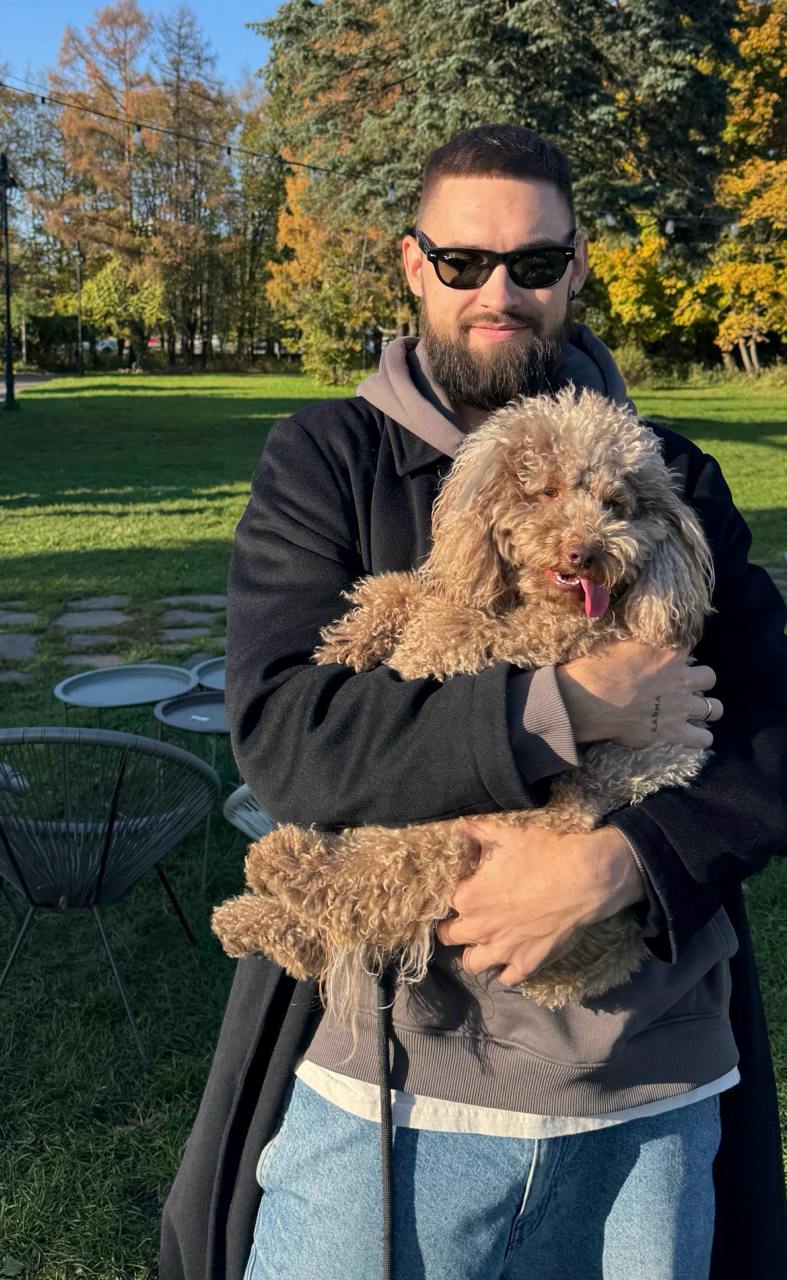Як менеджити дизайн команду?
Як сформувати дизайн культуру в компанії?
Як працювати з усією командою та кожним дизайнером?
Як навчитися віддавати славу та відпустити перфекціонізм?
Які особисті навички розвивати, щоб бути успішним менеджером?
З цими питаннями допоможуть розібратися досвідчені куратори-практики
курсу Design Management:🔹 Іван Роговченко — Chief Visionary Officer у Aestech;
🔹 Володимир Сафонов — Head of Product Design у Socialtrait.
Ви вчитиметеся формувати дизайн стратегію, організовувати команду, ставити командні цілі, розвивати дизайнерів, правильно наймати та звільняти, проводити 1-on-1, делегувати, давати фідбек та бути ефективним лідером.
На курсі будуть:
— індивідуальні зустрічі з кураторами;
— домашні завдання на основі реальних завдань у вашій компанії або продукті;
— 4-5 гостьових лекцій з кейсами компаній різних напрямків.
Також на вас чекає нон-стоп фідбек від кураторів, real-life домашні завдання та практичний курсовий проєкт.
Старт — 26 березня.
Реєструйся!